250x250
반응형
세로형
반응형
/애드센스 크롤러: 호스팅 서버에 연결할 수 없음 발생원인 및 해결방법/

요즘,구글 애드센스 보고서를 보다보니 애드센스 크롤러 오류가 많이 발생하여 그에대한 오류 처리에 대한 글을 써볼까 합니다.분명 광고를 처음 올릴땐 없었는데 글이 많아질수록 다량으로 발생한 것 같아 애드센스 크롤러: 호스팅 서버에 연결할 수 없음 발생원인과 해결방법을 찾지 않으면 애써 작성한 포스팅과 광고 자체가 오류가 나면서 손해보는듯 싶어 여기저기 검색을 해보며 애드센스 크롤러: 호스팅 서버에 연결할 수 없음 발생원인과 해결방법을 찾아 헤메었습니다.애드센스 크롤러: 호스팅 서버에 연결할 수 없음이라는 오류에 걸린 경우 즉각적인 조치를 하지 않게 되면 문제가 발생할 수가 있다고 하여 문제 해결 방법을 적어볼까 합니다.
※애드센스 크롤러:호스팅 서버에 연결할 수 없음 발생원인
애드센스 크롤러: 호스팅 서버에 연결할 수 없음 발생원인은 세가지 원인으로 분류할 수 있는데 크롤러 오류가 생겼지만 며칠 정도 지나 자연스럽게 사라진 후 다시 나타나지는 않는 경우이며 또다른 경우는 크롤러 오류가 해재됐다가 다시 재반복해서 나타나는 경우,오늘 포스팅 한 글이 크롤러 오류가 나타나는 경우라고 합니다.제 포스팅의 경우 재반복하여 나타나는 경우라 어떻게든 해결하고 싶었습니다.1번 오류의 경우는 티스토리 도메인의 문제 혹은 스킨 자체의 CLS 속도의 문제이기 때문에 CLS 속도가 최적화된 스킨을 사용하시고 용량 부화를 줄여주면 문제가 되지 않는다고 합니다.하지만 2번과 3번에 해당하는 분들은 즉각적인 조치를 취하셔야 하는데 글쓰기의 문제가 있거나 메타태그가 설정되지 않은 경우(SEO 최적화가 되지 않은 경우), 모바일 친화적이지 않은 스킨 혹은 글쓰기 이러한 문제 때문에 발생된다고 합니다.
◎2번 3번에 해당하는 크롤러 오류
글쓰기 문제(HTML)와 메타태그 ,구글 서치 어드바이저 설정,포스트 주소 설정,첨부파일 첨부 등 설정에 문제가 있을 수 있다고 합니다.
●애드센스 크롤러:호스팅 서버에 연결할 수 없음 해결방법
◐글쓰기 시 HTML 모드를 확인하지 않는 포스팅의 문제
◑메타 태그를 설정하지 않아 AI 봇이 제대로 찾지 못하는 경우
◐구글 서치어드바이저에 사이트 맵을 등록하는 부분에 RSS까지 등록한 경우
◐포스트 주소를 "문자"로 사용하고 계신 경우
◑사진, 카카오프랜즈 이모티콘, 동영상 등 첨부 후 앞뒤로 2칸을 띄우지 않은 경우

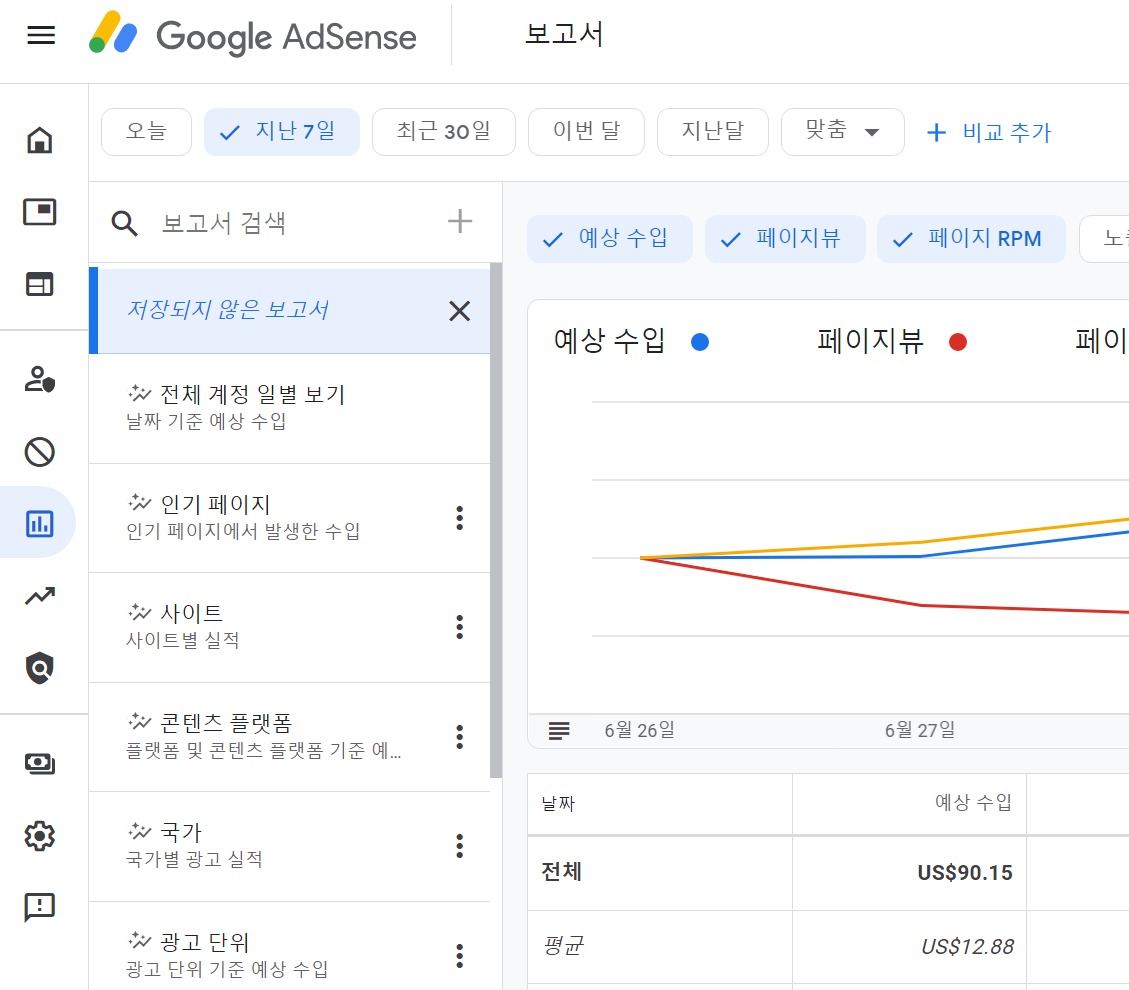
∞글쓰기 시 HTML 모드를 확인하지 않는 포스팅의 문제의 경우
이 부분이 문제가 되는 이유는 이미 HTML과 CSS에서 폰트를 설정했는데 글쓰기 시 폰트를 기본서체에서 다른 폰트로 바꿔버리면 중복이 되어 문제가 생기는 경우가 있으며 글쓰기 시 애드센스 중간 광고 코드를 삽입하는 분들이 계시는데 2017년 이후로 정책이 바뀌었기 때문에 중간 광고 코드를 삽입하게 되면 크롤러 오류를 발생(무효트래픽으로 인한 크롤러 오류)중간 광고 코드 삽입의 문제점을 알지 못하는 분들에게서 발생한다고 합니다.(아무래도 제 문제인것 같음 ㅠㅠ)
※ 해결 방법
HTML 모드에서 폰트는 <p data-ke-size="size16"> 형식으로 기재되어 있어야 하며, 폰트체는 없는 것이 좋습니다.중간 광고 코드 기입은 크롤러 오류를 발생시키기 때문에 이는 무효트래픽으로 관주되어 문제가 생기니 애드센스 중간광고 코드 삽입은 하지 않는 것이 좋습니다.
■메타 태그를 설정하지 않아 AI 봇이 제대로 찾지 못하는 경우
다른 메타 태그도 설정이 되어 있지 않는 분들이 많지만, 일반적으로 구글 서치콘솔과 네이버 서치어드바이저 부분에서 본인 소유인지를 확인하는 매타 태그 등록 작업을 최초 실시합니다. 그러나, 이 부분은 스킨을 바꾸게 되면 HTML 코드에서 손상이 되어 이 부분이 사라지는 경우가 있는데 이로 인해 AI 봇이 제대로 접근하지 못하게 되어 크롤러 오류:호스팅 서버에 연결할 수 없음 오류가 나타나게 됩니다.
※ 조치 방법 (네이버 서치어드바이저)
네이버 서치어드바이저 > 목록 > 티스토리 블로그 [삭제]>본인 블로그 등록 > HTML 매타태그 선택>본인의 블로그 관리자 홈페이지 이동 > 플러그인 > 메타태그 등록 [선택]>name 선택 후 naver-site-verification입력>content 부분 입력
◇네이버서치어드바이저 메타태그 재등록
플러그인 기능을 사용해서 메타 태그를 등록하면 스킨을 변경하더라도 손상되지 않기 때문에 애초에 HTML 편집이 아닌 플러그인을 사용해서 등록하시는 게 좋다고 하는데 아마 제가 티스토리를 할때의 환경과 현재의 티스토리 환경이 변화한 것도 큰 요인이라 할 수 있습니다.서브 블로그의 경우 플러그인을 사용,애드센스 크롤러: 호스팅 서버에 연결할 수 없음과 같은 현상을 만나보지 못했기 떄문입니다.
∈구글 서치어드바이저에 사이트 맵을 등록하는 부분에 RSS까지 등록한 경우
사실 블로그를 처음 하는 경우 검색이 더 용이하라고 사이트 맵 부분에 RSS까지 등록하시는 분들도 계시는데 이미 sitemap.xml에서 불러왔기 때문에 RSS를 통한 등록 방식(최신 글)은 중복이 될 수 있어 크롤러 오류로 인지할 수 있으니 사이트 맵 부분에는 Sitemap.xml만 등록하라고 합니다.아무튼 이런 과정을 통해 애드센스 크롤러: 호스팅 서버에 연결할 수 없음 발생원인을 찾고 해결을 보시길 기원합니다.그럼에도 원인을 찾지 못하거나 해결이 되지 못한다면 제가 해줄 수 있는 방법은 딱 요기까지지라는 점입니다.
교차형 무한
사업자 정보 표시
옥탑방 바카시온 | 최창열 | 22309 | 사업자 등록번호 : 708-28-01499 | TEL : 070-4517-4074 | Mail : sysy2202@naver.com | 통신판매신고번호 : 2022-인천중구-0183호 | 사이버몰의 이용약관 바로가기
'- ☆ 詩폐라뮤지엄 > 구글 애드센스' 카테고리의 다른 글
| 티스토리 방문자 통계, 자신의 방문도 포함될까? (0) | 2025.05.26 |
|---|---|
| 티스토리에서 구글 애드센스 자동 광고 설정하는 방법 (0) | 2025.05.24 |
| 티스토리 블로그 방문자 수 급증의 원인과 대응 방법 (0) | 2025.05.23 |
| 티스토리 블로그 SEO 최적화를 위한 기본 설정 가이드 (0) | 2025.05.22 |
| 2025년 블로그 부업 수익 전략 (월 50만 원 현실적으로 벌기) (0) | 2025.05.07 |
| 티스토리 구글 애드센스 CPC 및 CTR을 높이는 효율적이고 효과적인 방법 (0) | 2022.12.31 |
| 티스토리 구글 에드센스 광고 크롤러 오류: 호스팅 서버 과부하 해결방법 (0) | 2022.12.24 |
| 티스토리의 다양한 수익모델_데이블 광고 수입 가입조건 장단점 (1) | 2022.12.10 |
| 티스토리 수익형 블로그 주제 키워드 잡는 방법(비인기성과 핫이슈) (1) | 2022.07.12 |
| 티스토리 TISTORY 구글 애드센스 신청 방법, 소요 기간_애드센스 가입 후 하루만에 승인받기 (1) | 2022.07.07 |




